●簡単なサンプルプログラム(3)
前回からの続きです。
サンプルプログラムの準備ができましたので、今回はそれをコンパイルします。
手順は[第83回]と全く同じです。
なれていただくために同じ手順ですがもう一度書くことにします。
QuartusⅡ13.0sp1を起動します。
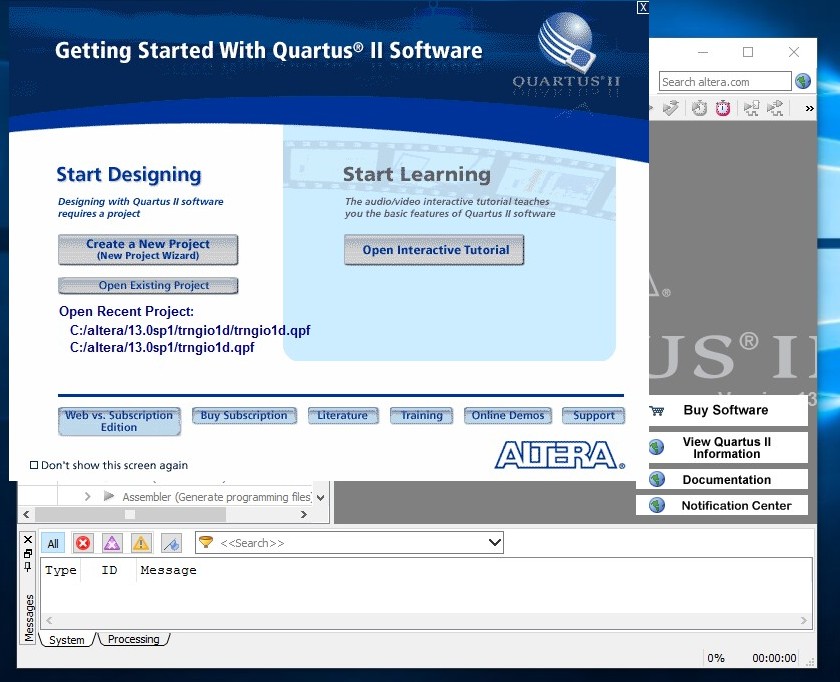
今回も新規プロジェクトですから「Create NewProject」をクリックします。
Introductionです。
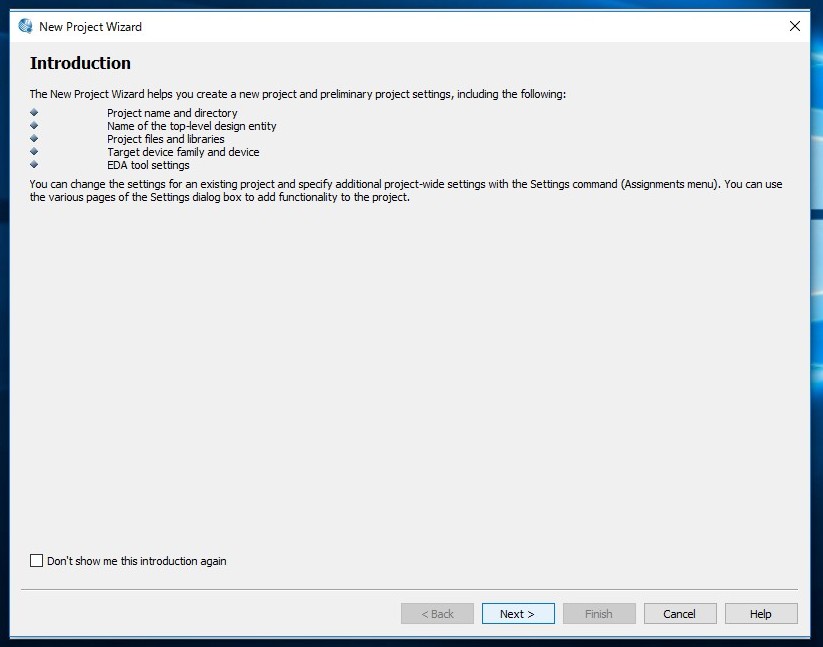
ここはそのまま「Next」をクリックします。
ここで新規作成したフォルダ名を入力します。
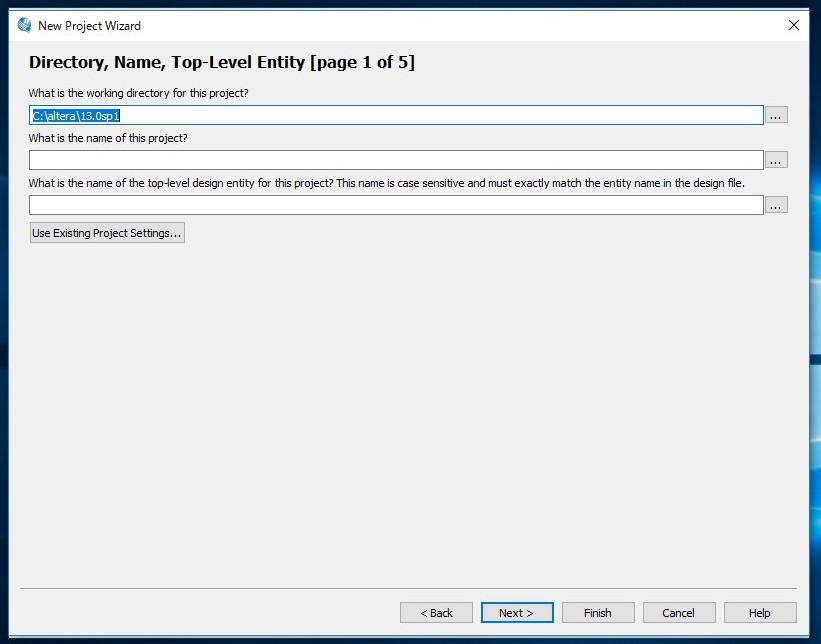
[第83回]では右の「…」をクリックしてツリーを表示させて、そこから目的のフォルダを選びました(今回はtrngsmpl1)。
別の方法としてフォルダ名を直接入力することもできます。
表示されているC:\altera\13.0sp1に続けて\trngsmpl1を入力します。
英語のシステムではフォルダの区切りは\が表示されます。
日本語のシステムでは「\」の代わりに「¥」を使います。
¥trngsmpl1と入力すると、\trngsmpl1のように表示されます。
続いてその下の枠にtrngsmpl1と入力すると、一番下の枠にも同じものが自動表示されます。
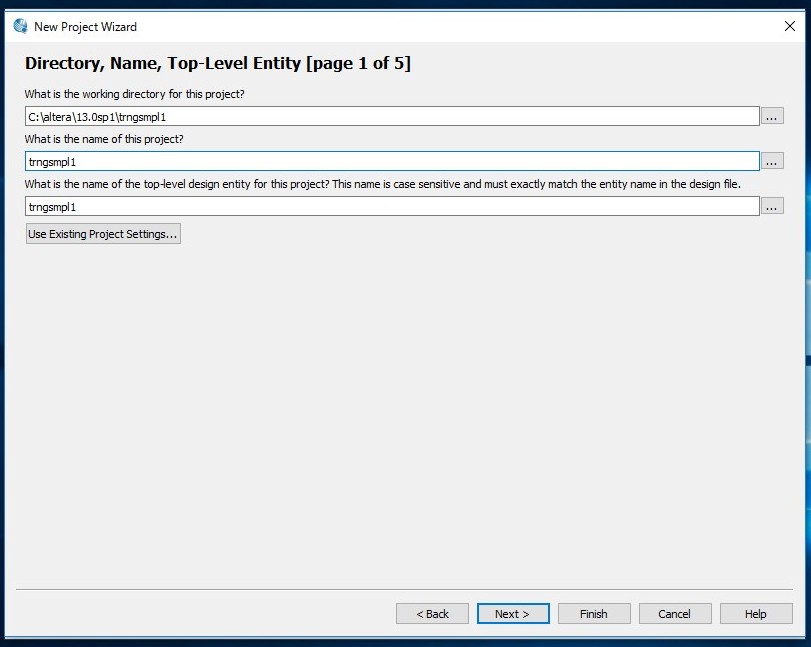
「Next」をクリックします。
ここは何もしないで「Next」をクリックします。
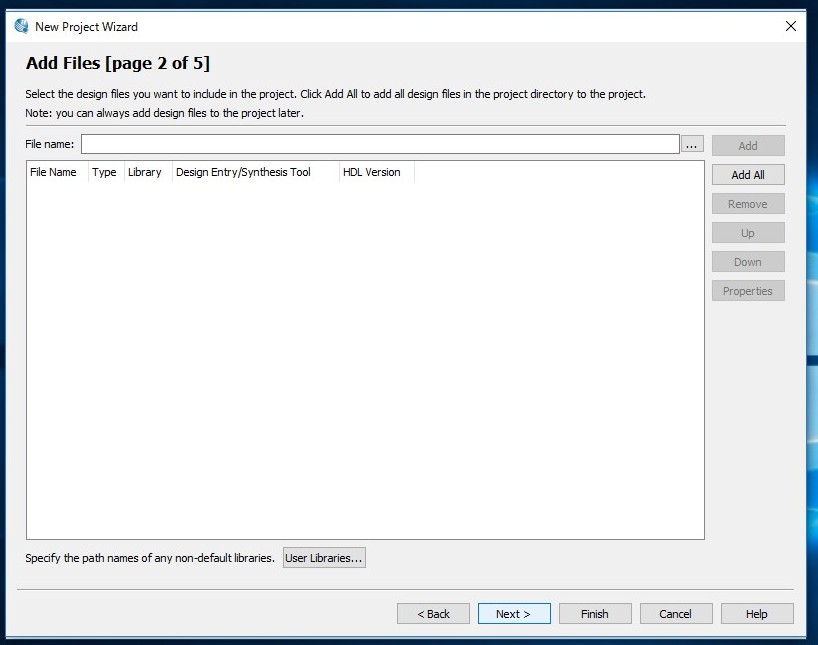
デバイスを指定します。
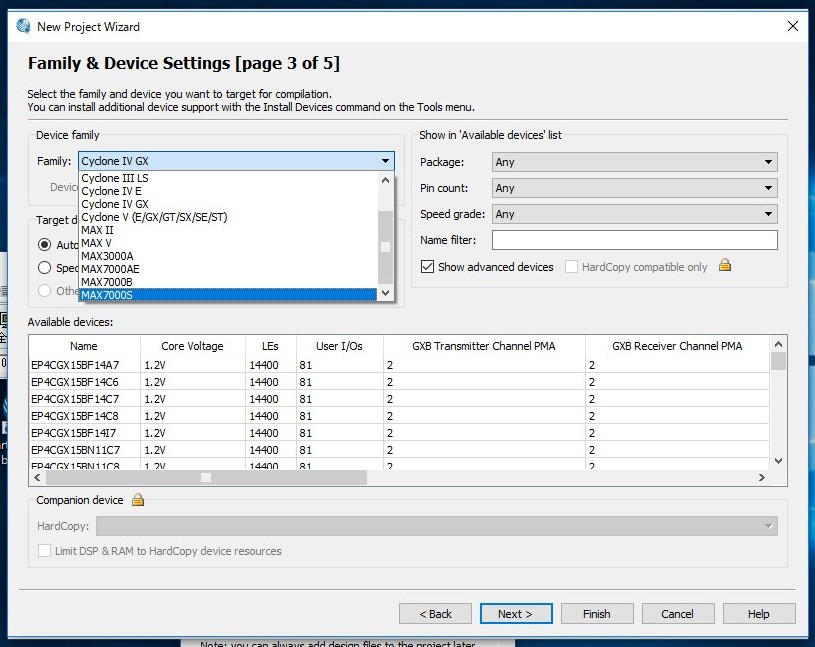
Family:の枠にはCyclone Ⅳ GXが表示されます。
その右の▼をクリックして、一番下のMAX7000Sを選択します。
するとMAX7000Sのデバイスが表示されます。
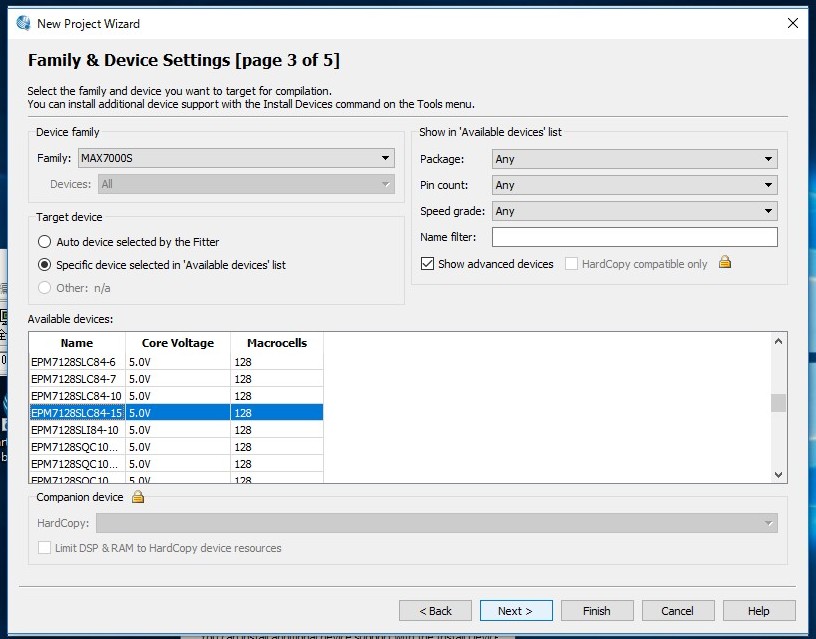
EPM7128SLC84-15を選択して「NEXT」をクリックします。
ここは何もしないで「Next」をクリックします。
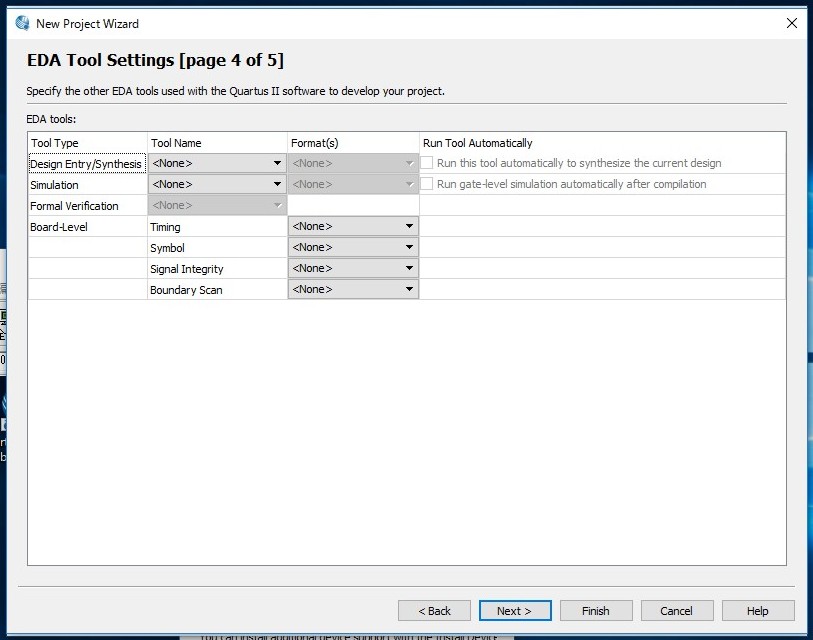
入力した内容が表示されます。
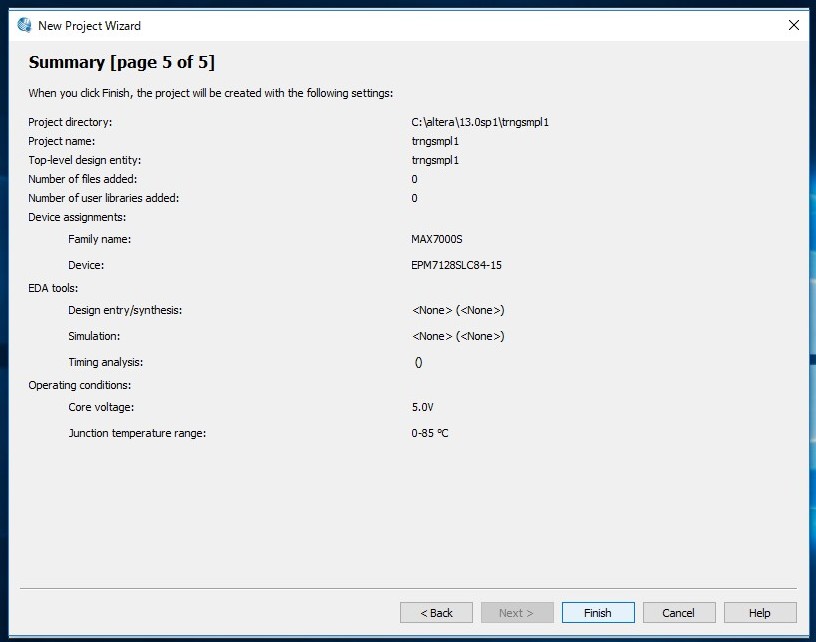
念のため表示されている内容が正しいことを確認してから「Finish」をクリックします。
Project Navigatorが起動しました。
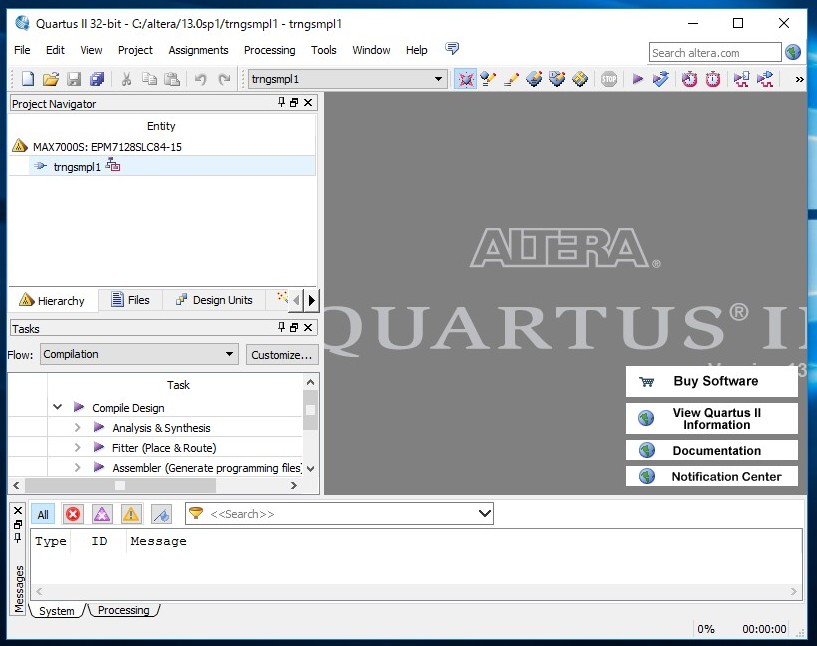
左に表示されているtrngsmpl1をダブルクリックします。
右側にtrngsmpl1.vhdの中身が表示されました。
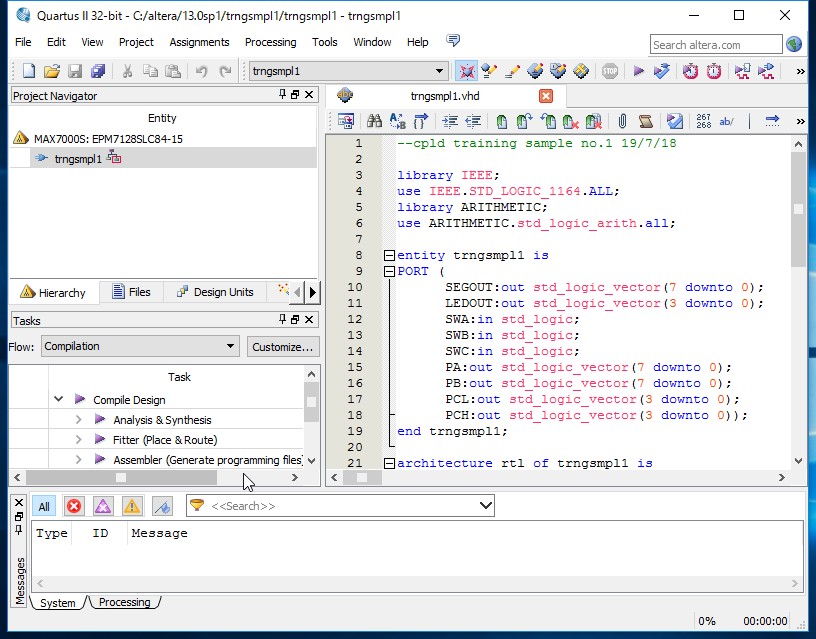
ここで必要ならば、追加、書き換えなどの編集作業を行なうことができます。
必要ならば上書き保存することもできますが、たとえ一時的にでもファイル名を変更してはいけません。
たとえば変更した内容をバックアップしたいときもありますが、QuartusⅡを開いた状態でそれを行なってはいけません。
ここでファイル名を変更すると、あとでもとに戻してもそのプロジェクト名についてはシステムが正しく動いてくれなくなります。
バックアップをとっておきたいときは、QuartusⅡを終了した状態でTeraPadなどで編集したあと別の名前で保存するようにします。
これはプログラムを作成する過程で考えるとなかなかに面倒なことなのですが、仕方がありません。
Windowsなどもその最たるものですが、最近のソフトは「余計なこと」をしてくれるので、かえって面倒で迷惑します。
さて。
コンパイルです。
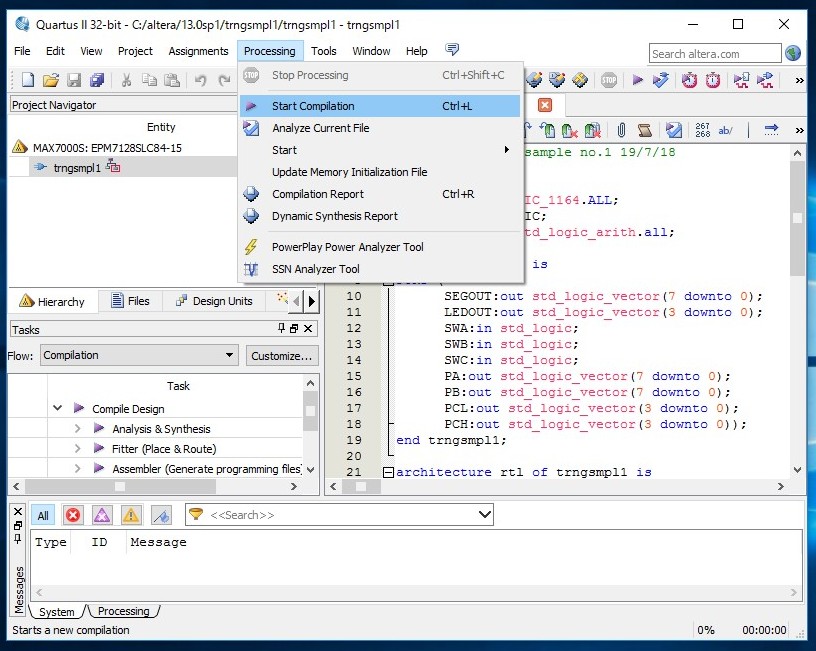
「Processing」をクリックして、「Start Compilation」をクリックします。
コンパイルが完了しました。
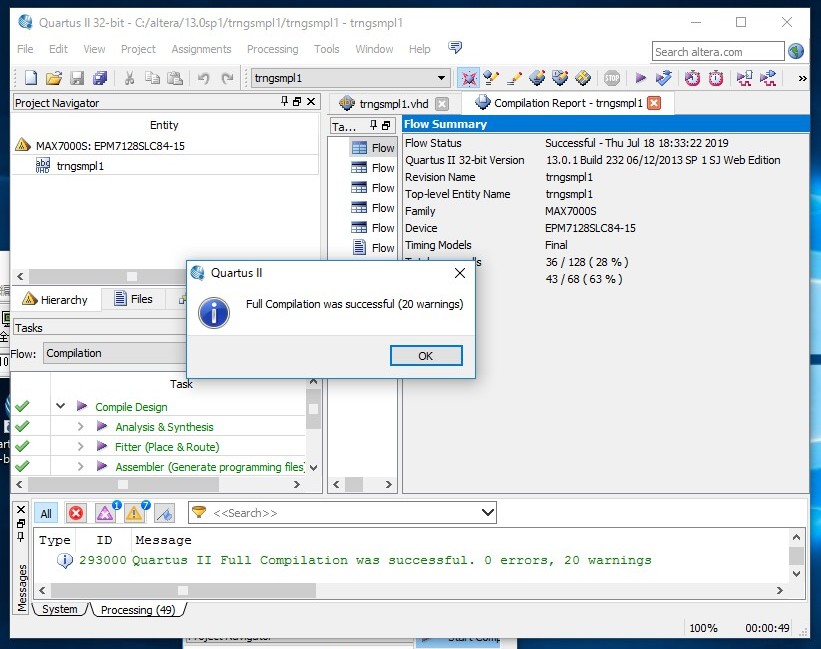
「OK」をクリックするともとのリスト表示になります。
エラーメッセージが表示されたりしたときなどは、その原因、理由を考えたうえでプログラムを修正することになります。
コンパイル後でも何回でもプログラムの修正を行なうことができます。
コンパイルは何回でも繰り返し実行することが可能です。
修正後は当然再コンパイルします。
修正、コンパイルはファイル保存をしなくても何回でも繰り返し行なえます。
修正したプログラムを保存するときは必ず「上書き保存」をしてください。
繰り返しでしつこいですが、絶対にファイル名を変更してはいけません。
初めてコンパイルしたプログラムはまだピン配列の設定がしてありません。
最初にコンパイルしたあとはビン配列を設定するために、Pin Plannerを使います。
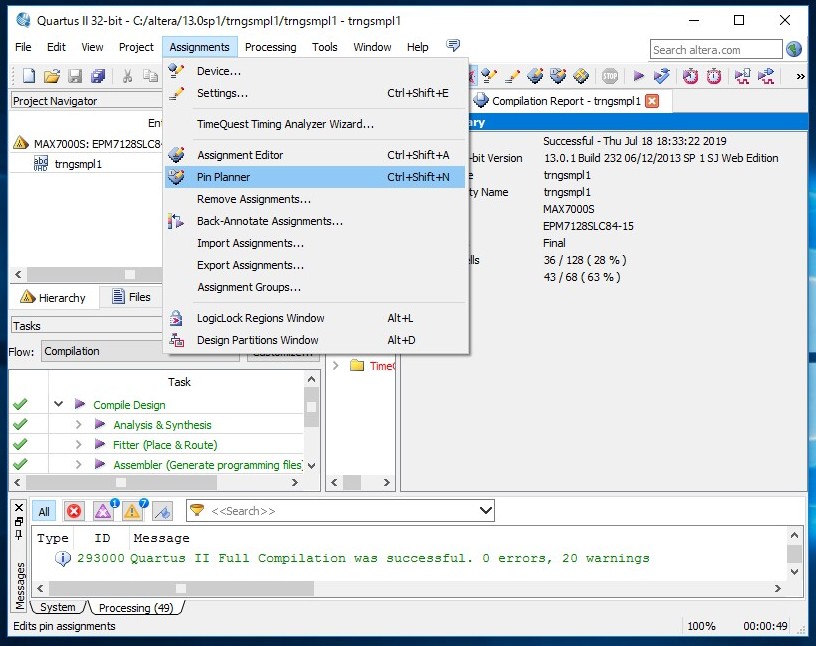
「Assignments」をクリックして、「Pin Planner」をクリックします。
Pin Plannerが起動しました。
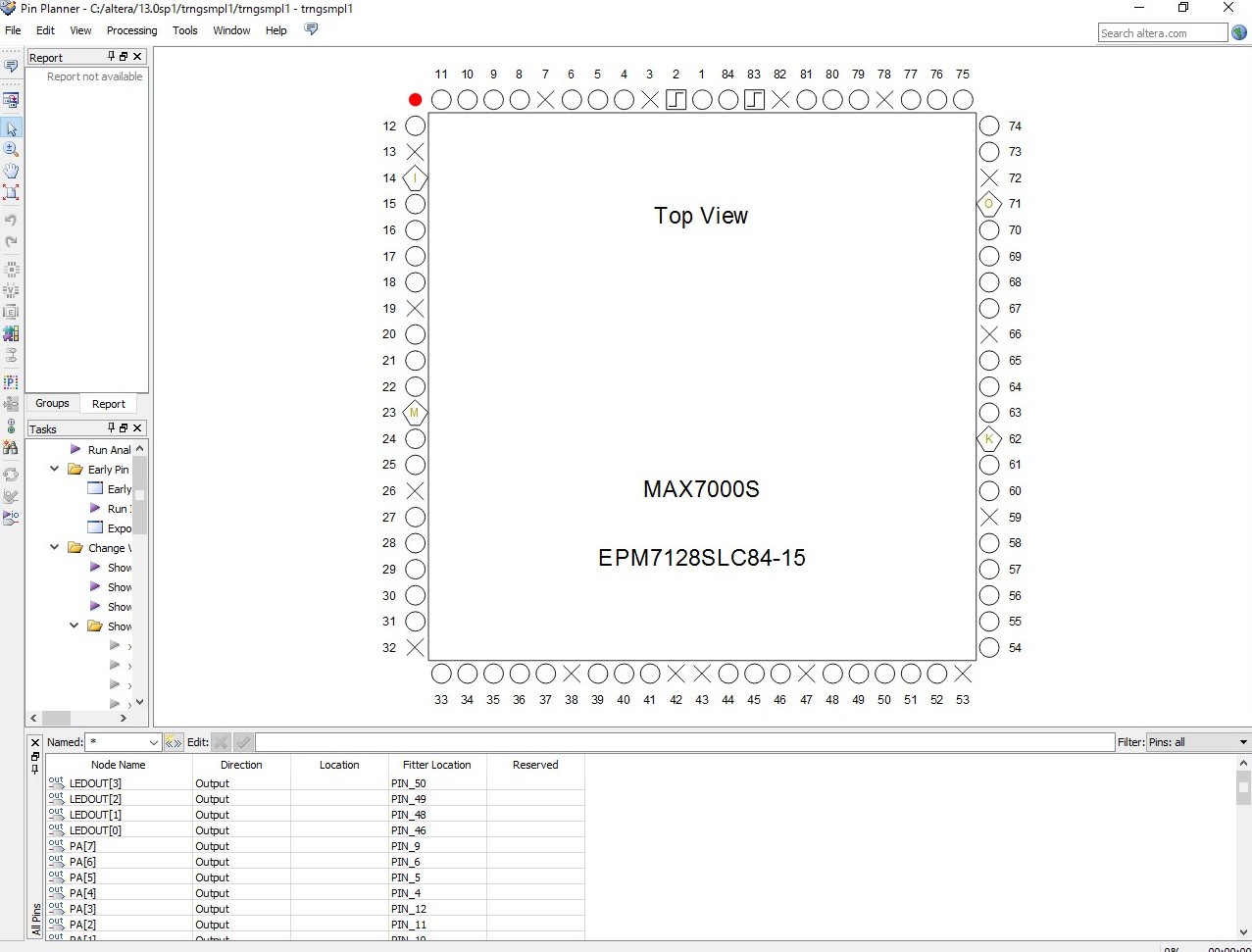
ご覧の通り何も設定されていません。
通常の手続きでしたら、[第85回]で説明しましたように、左下のリストから端子名のところをつまんでひとつずつ上の端子図の所定のところに持っていってそこで落とす、という作業をすることになります。
毎回それをやらなくてはならないのか、と考えるとちょいとうんざりします。
しかし今回は先に説明しました82C55プログラムと同じCPLDトレーニングボードでのプログラムです。
ハードは82C55のときと同じです。
82C55プログラムのところではPin Plannerを使って端子の割り当て作業を行ないました。
そのときの端子割り当ての情報を利用できないものか?
実は。
ちょいとウラ技ですけれど、それを可能にする方法があります。
その方法については次回に説明します。
CPLD入門![第92回]
2019.7.21upload
前へ
次へ
ホームページトップへ戻る